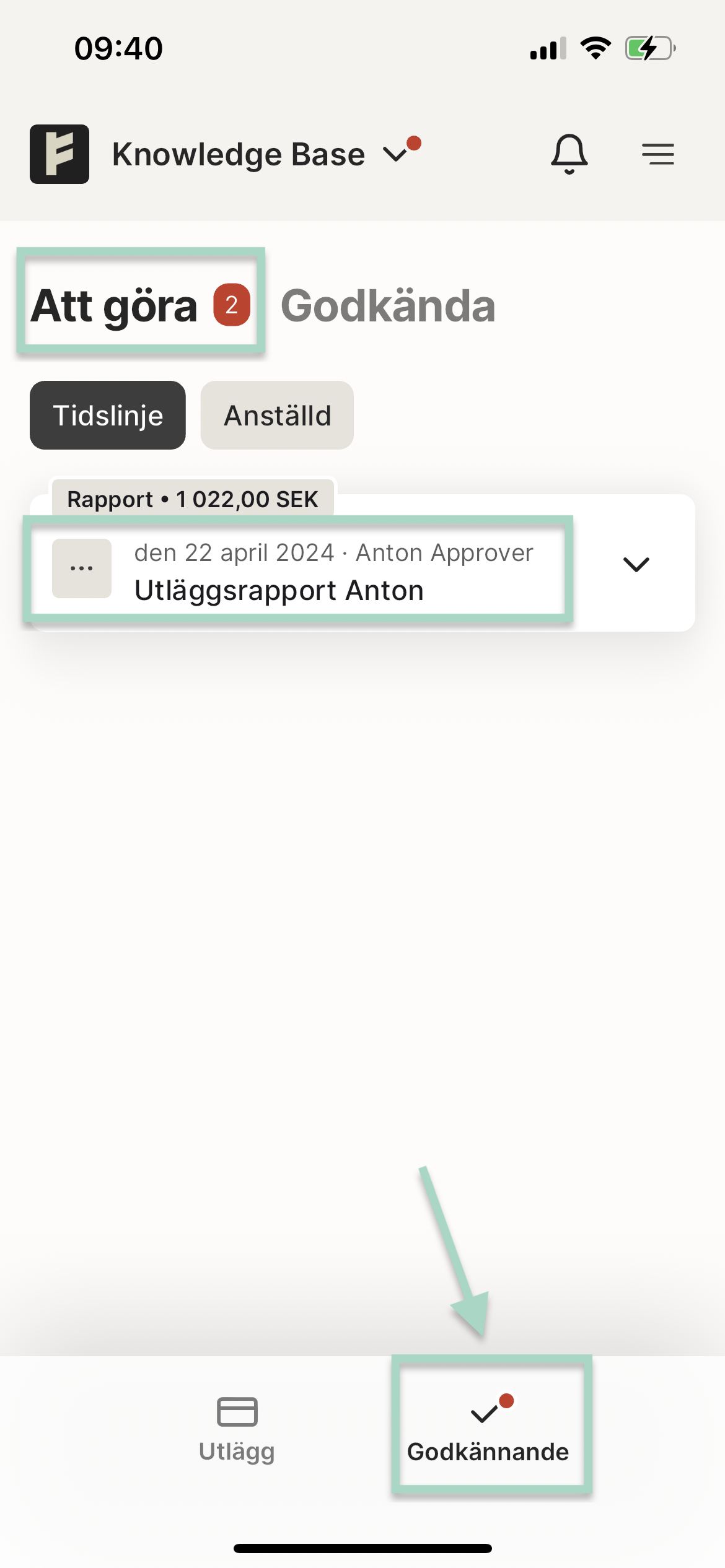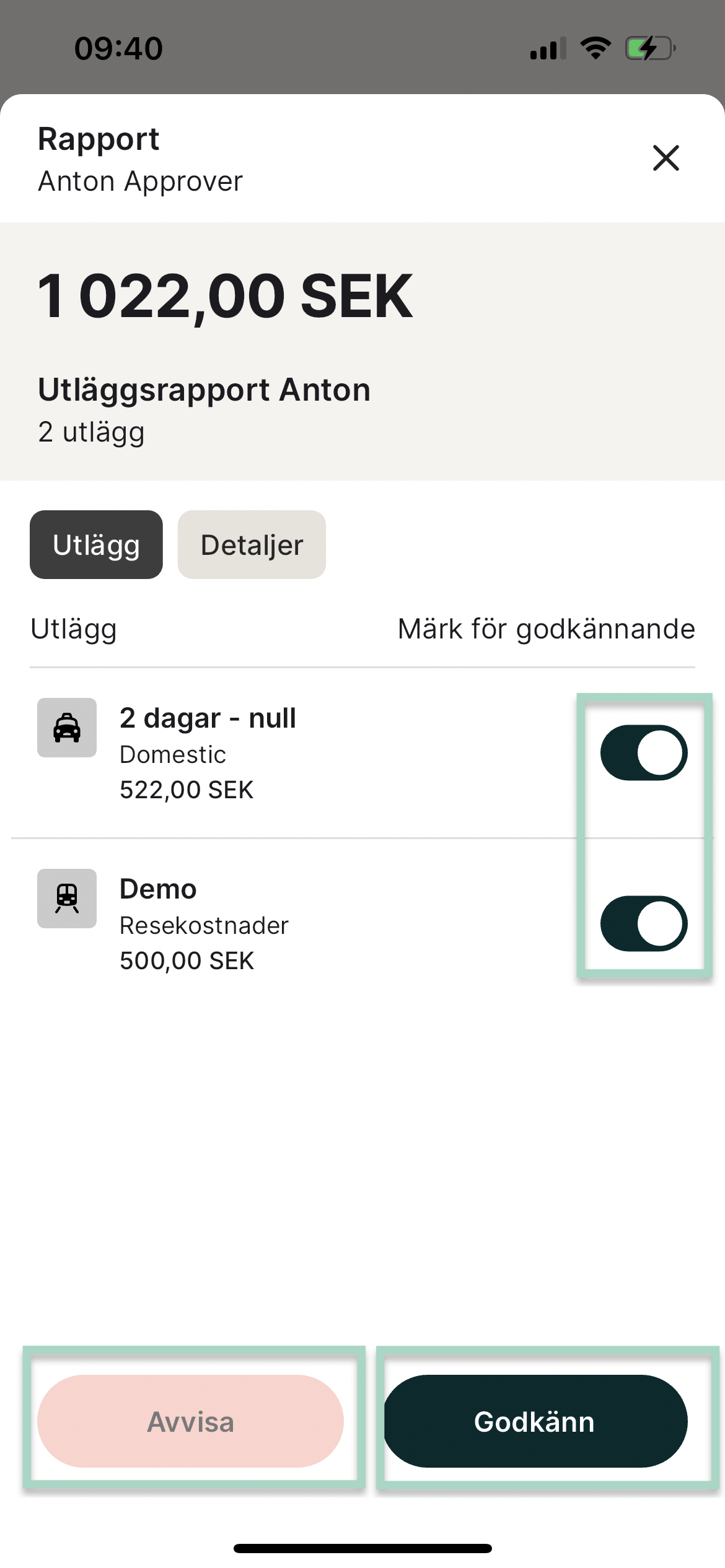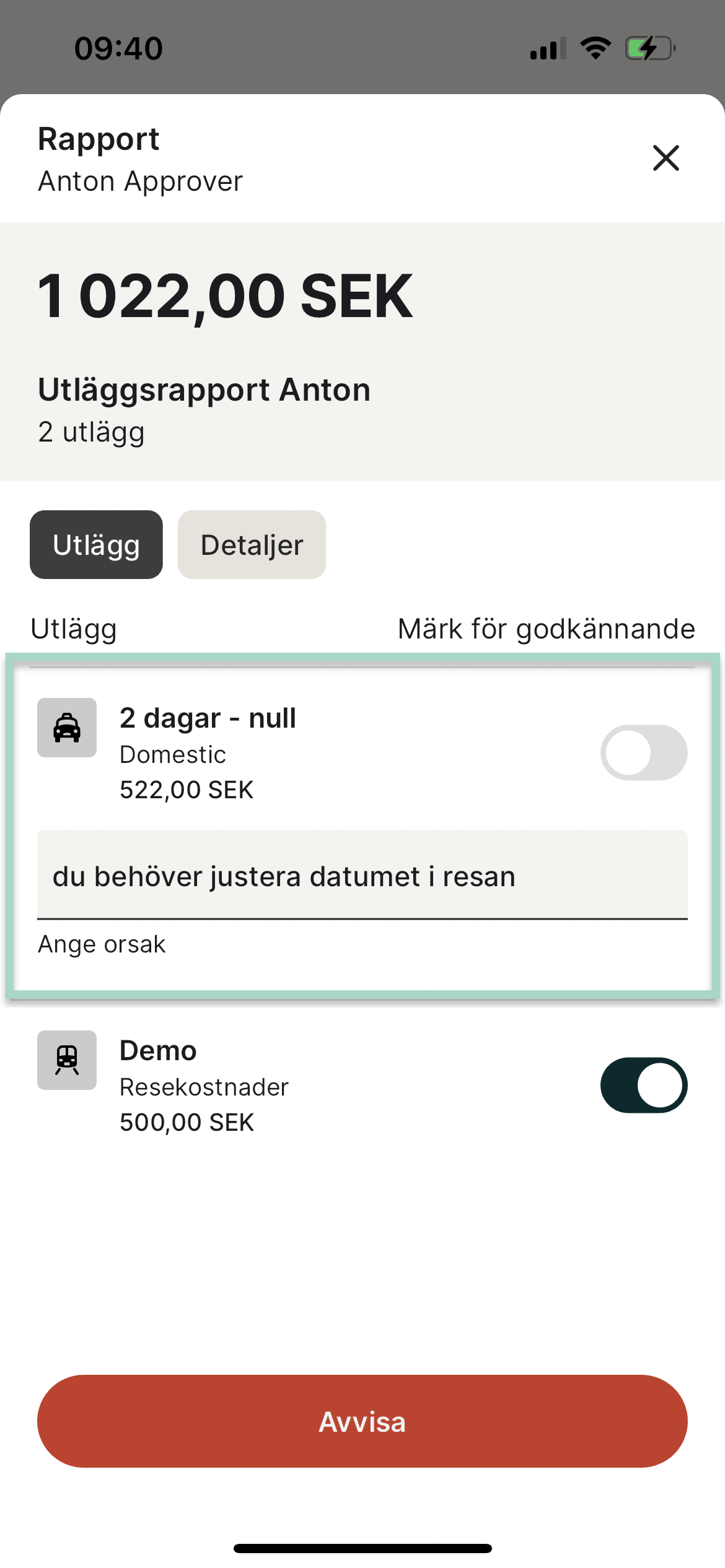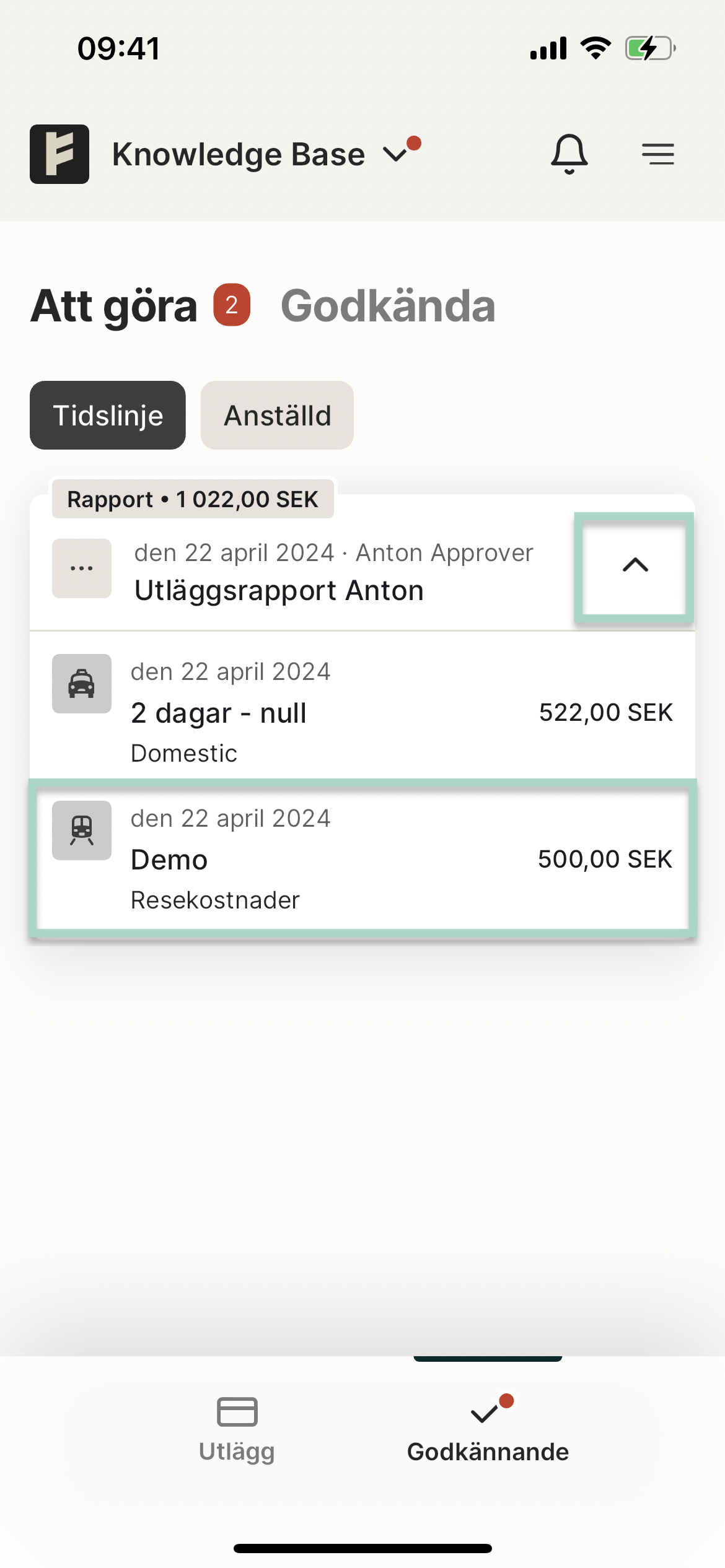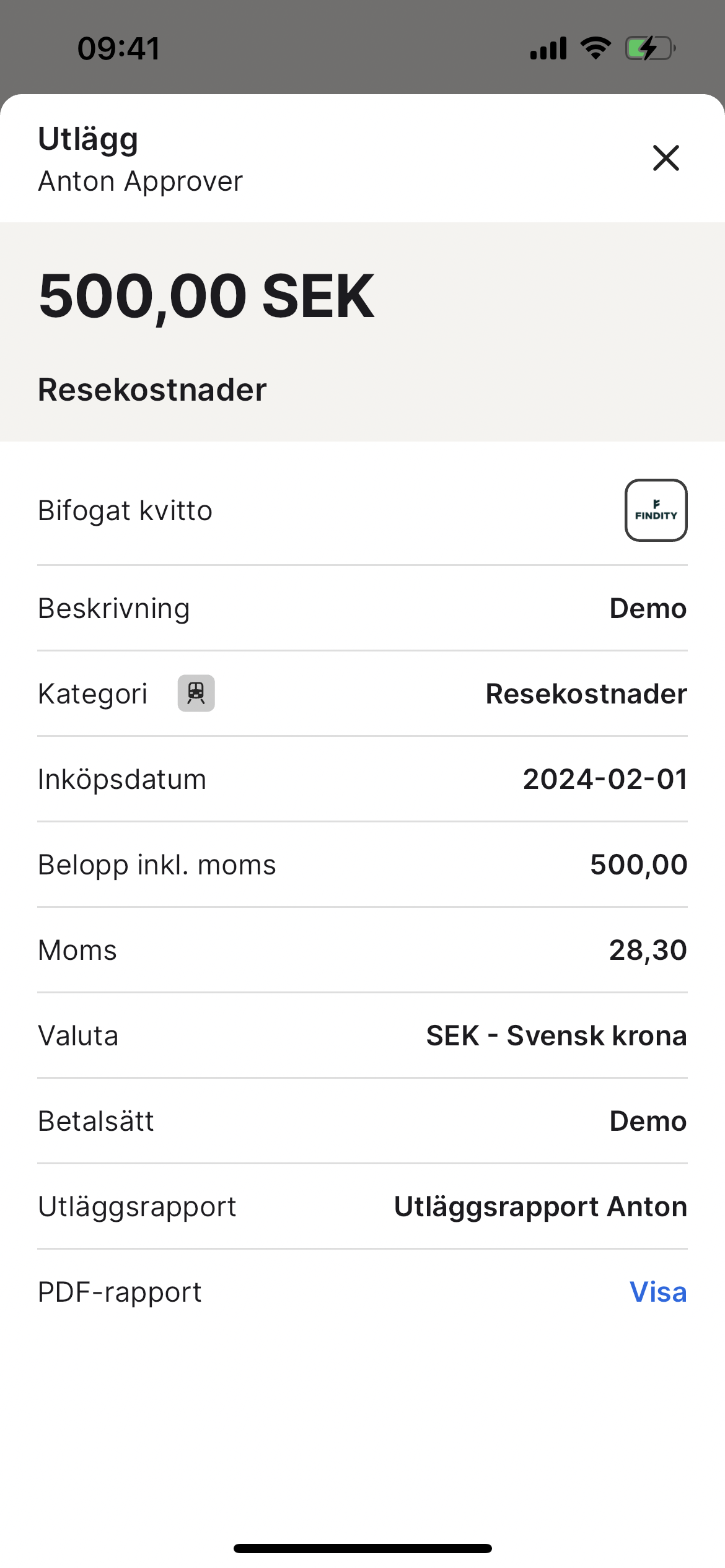Hur godkänner/avvisar jag en rapport eller ett utlägg? (Nya appen)
Table of Contents
Den här artikeln avser följande länder
- Alla länder
När en rapport skickas från användaren till dig (godkännaren) så får du ett mail gällande rapporten och ett meddelande i din app med information om rapporten som har skickat till dig för godkännande.
Du kommer att ha möjlighet att godkänna eller avslå hela rapporten eller vissa utlägg. Den här artikeln beskriver hur du godkänner eller avvisar i din app och på webben.
App
Klicka på ikonen Godkännande längst ner till höger i din app.
Du kommer nu att se din Att göra och Tidslinje. I det här exemplet har vi en rapport inskickad från Anton som väntar på godkännande. Vi kan se rapportens totala belopp i denna vy (1 022 SEK).
För att granska rapporten, klicka på raden på utäggsrapporten.
Godkänn eller avvisa
Du kommer nu se alla inkluderade utlägg i rapporten. Alla utlägg är förvalda som godkända (fältet märk för godkännande). För att godkänna hela rapporten, klicka på knappen Godkänn.
För att avvisa ett eller flera utlägg, avmarkera utlägget på knappen till höger till Avvisa. I det här exemplet vill vi avvisa 2 dagars traktamente.
Vi avmarkerar rutan till höger till avvisad på det här utlägget. Det är möjligt att ange orsak till användaren. Klicka på den röda knappen Avvisa när du vill skicka tillbaka utlägget till användaren.
Förhandsgranska utlägget
Om du vill se en översikt över rapporten och utläggen så klickar du på pilen till höger om rapporten. Klicka sen på utlägget som du vill förhandsgranska. I det här exemplet så klickar vi på raden för utlägget på 500 SEK.
Utlägget visas nu och man kan klicka på det bifogade kvittot för att se en större storlek på kvittot. Det är också möjligt att visa utlägget som en PDF.
Bra att veta: Användare kan endast ändra eller ta bort avvisade utlägg i rapporten. En avvisad rapport måste skickas in igen av användaren.
Webb
När användaren skickar in sin rapport så kommer du få en notis på din användare under fliken Att göra. Du får även ett mail med information om rapporten som har skickats till dig för godkännande.
Logga in på ditt användarkonto i Findity och gå till fliken Att göra i vänstermenyn. Klicka på rapporten som du vill granska..
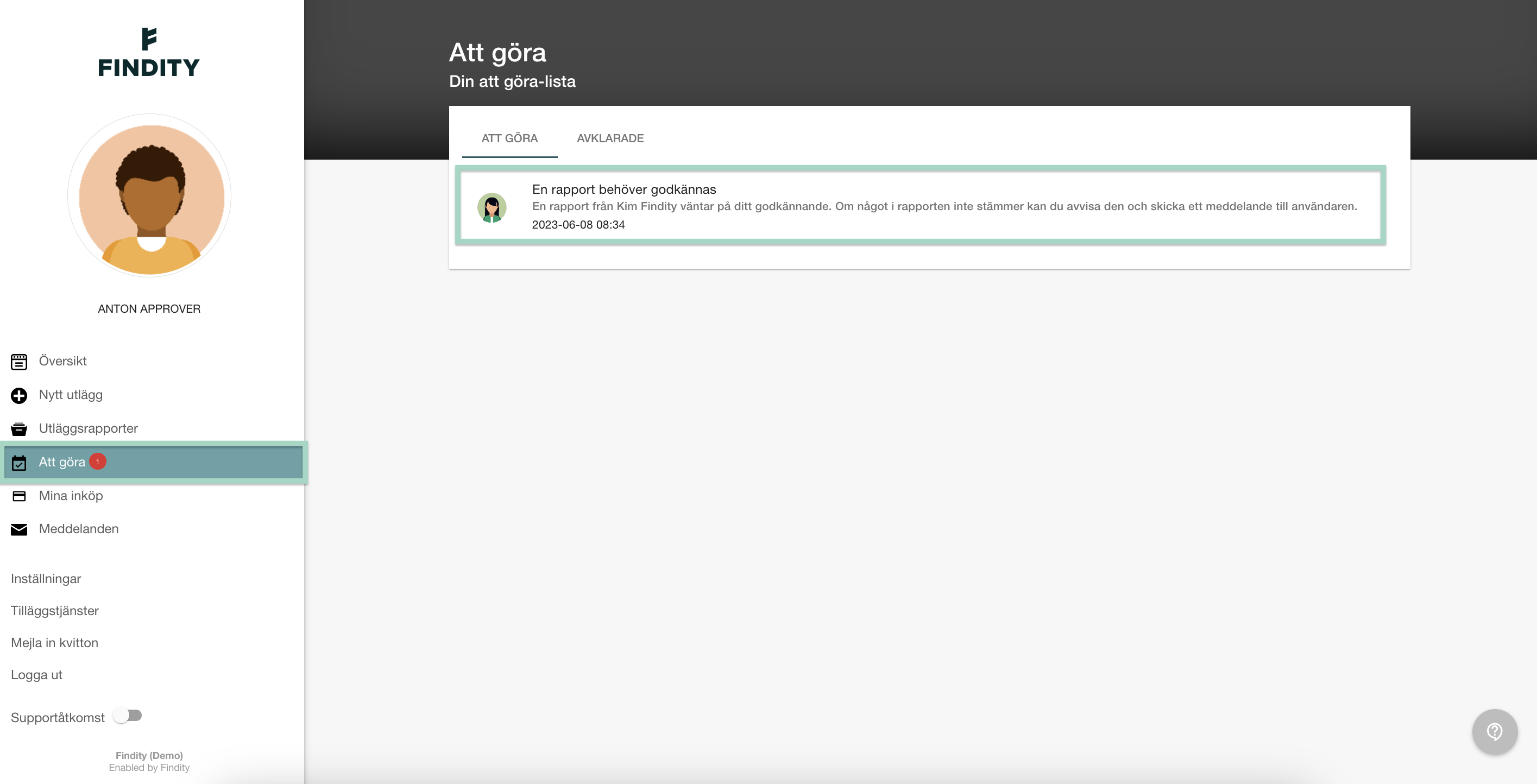
Förhandsgranska rapporten
En vy över rapporten öppnas och du kan välja att Visa rapport för att förhandsgranska hela rapporten och se kvittona.
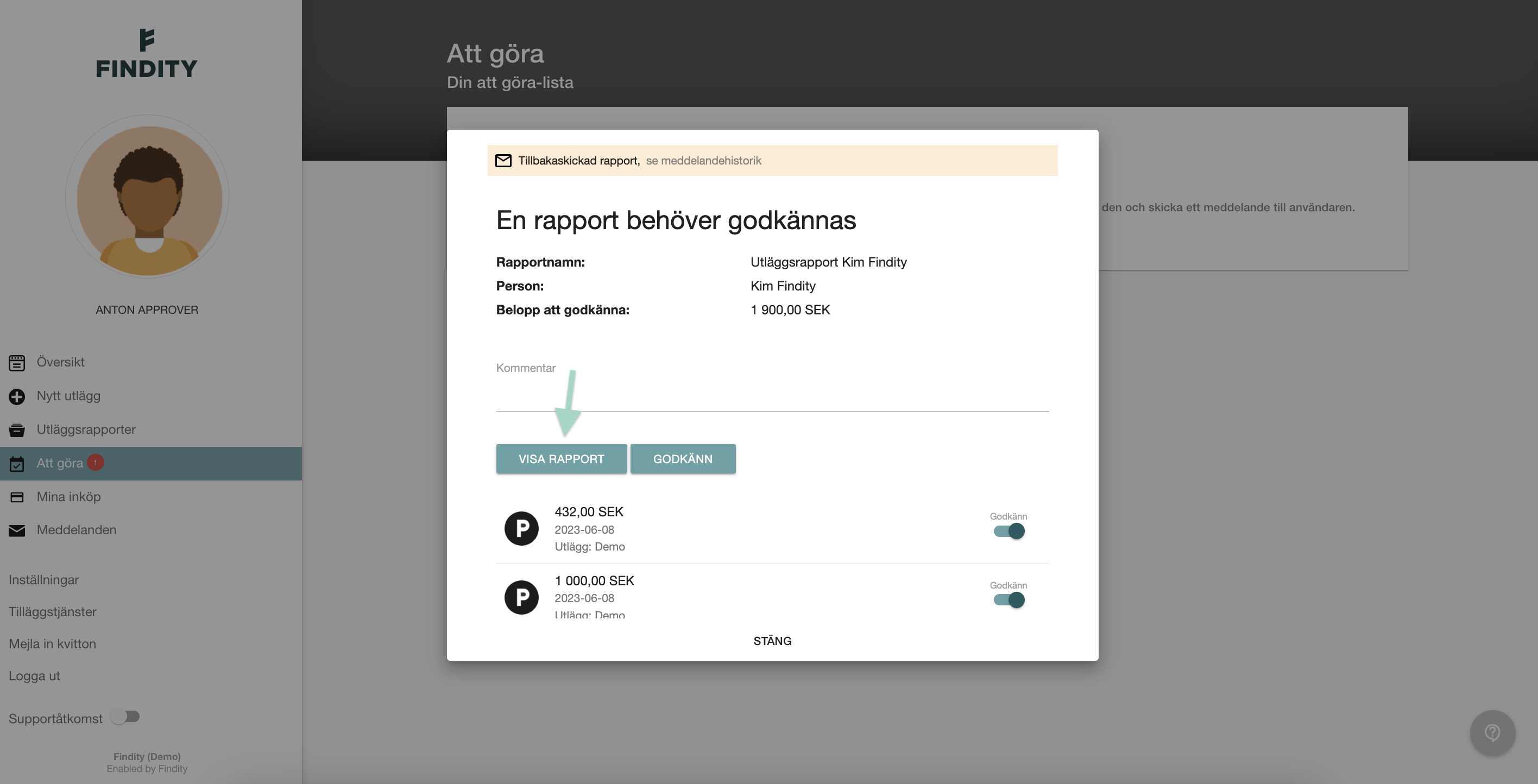
Godkänn rapporten
Om du klickar på Godkänn så godkänner du hela rapporten.
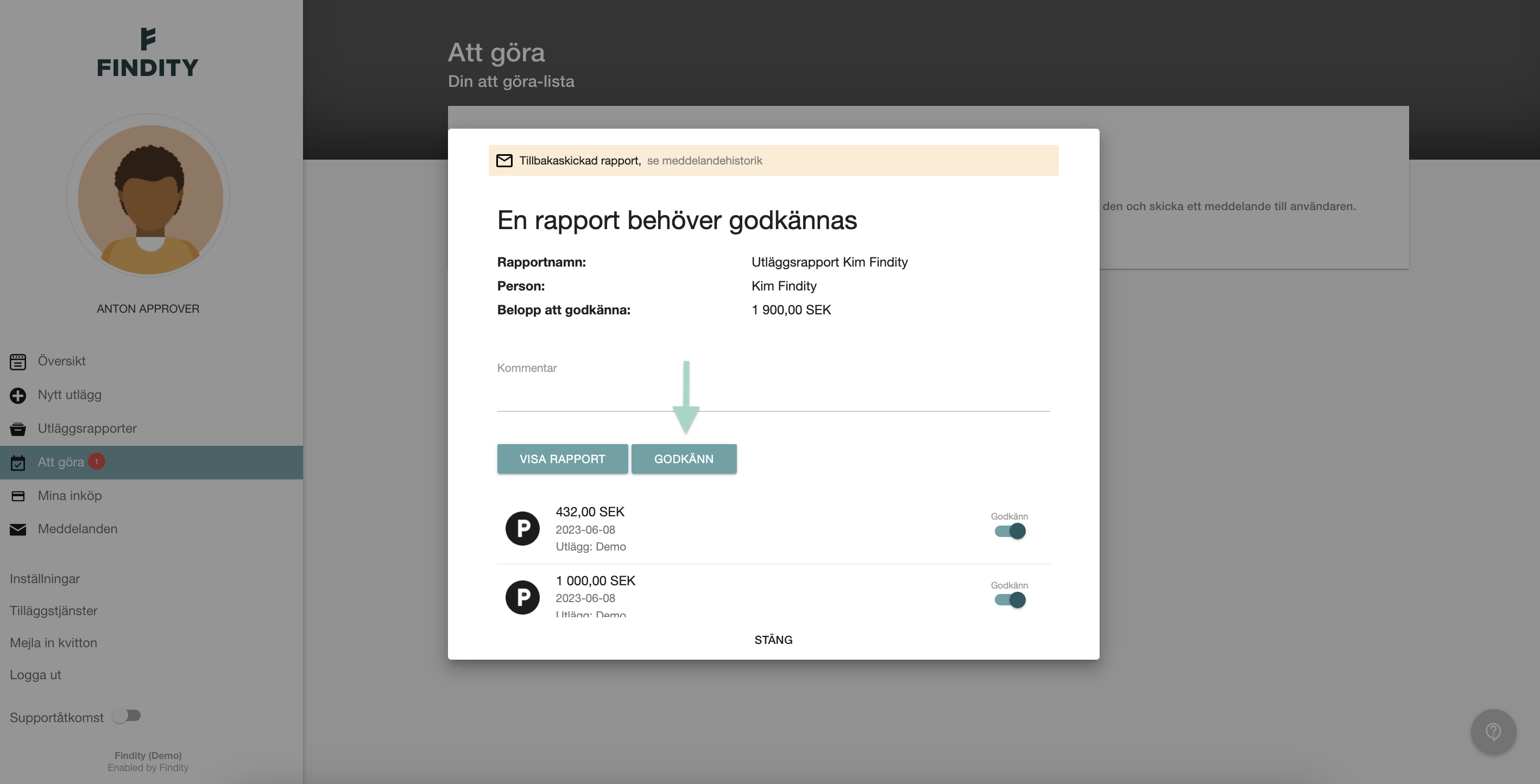
Avvisa utlägg i rapporten
Om du vill avvisa ett utlägg så behöver du klicka/bocka ur rutan Godkänn vid utläggsraden. Knappvalet högst upp ändras då till Avvisa istället för Godkänn. Gör likadant på alla utlägg som du vill avvisa.
Du kan även välja att skriva en kommentar till användaren. Välj att klicka på Avvisa när du är klar och vill skicka tillbaka rapporten till användaren.
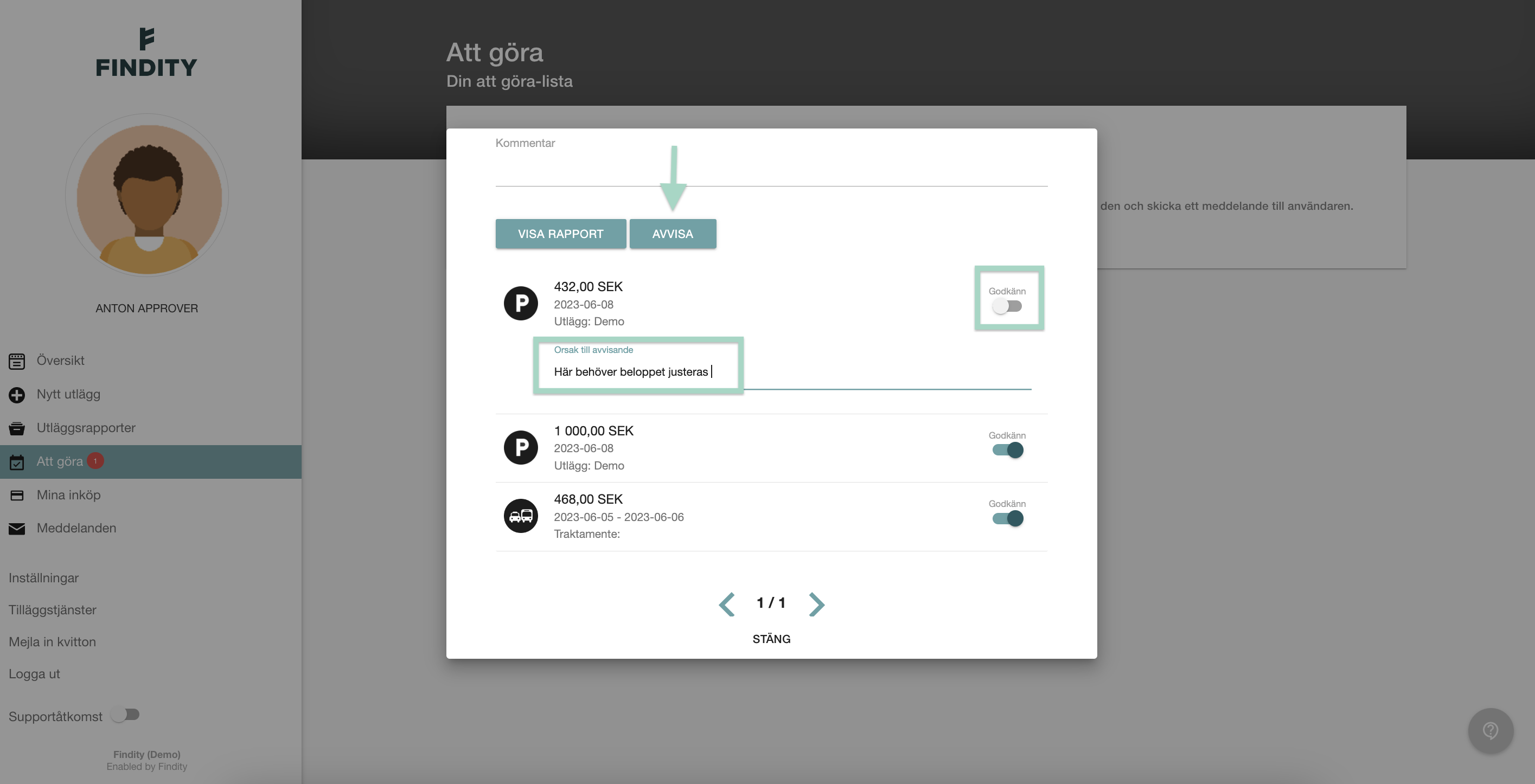
Bra att veta: Användaren kan endast ändra eller ta bort utlägg som är avvisade. En avvisad rapport behöver sen skickas in av användaren igen för godkännande.